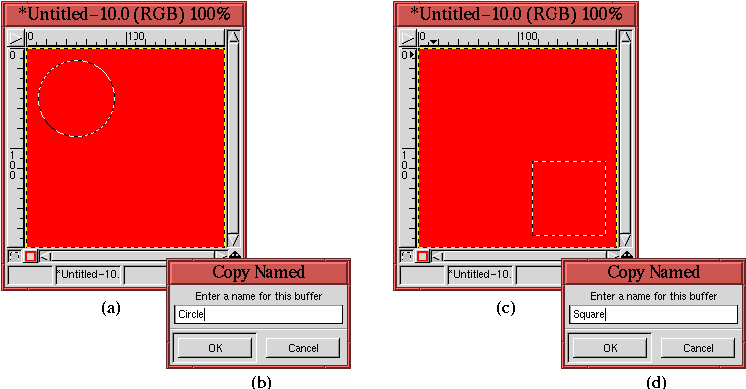 |





Les commandes pour copier, couper et coller se trouvent dans le menu Image:Édition, mais elles sont si utiles que la mémorisation de leurs raccourcis claviers est indispensable. La commande Copy peut être effectuée en saisissant C-c dans la fenêtre image, couper en saisissant C-x et coller en saisissant C-v. Comme il le sera vu dans les Chapitres 2, 3, et 4, copier, couper et coller sont les méthodes les plus rapides pour déplacer les calques et les sélections entre les fenêtres des images et entre les masques de calques et de canaux.
Le GIMP gère les copier, couper et coller en utilisant les buffers. À chaque fois qu'un copier ou couper générique est effectué, le résultat est placé dans le buffer par défaut, remplaçant ce qui y était déjà. Un coller générique utilise le contenu du buffer par défaut sans l'effacer, pour que son contenu soit réutilisé jusqu'à ce qu'il soit remplacé par une autre opération couper ou copier. Un copier ou couper place le calque actif, le masque de canal ou le masque de calque dans le buffer. Si une sélection est active dans la fenêtre image, seule la partie active du calque contenue dans la sélection est placée dans le buffer.
Plusieurs fonctions coller spéciales sont disponibles dans le menu Image:Édition. Si une image contient une sélection active, la fonction Coller Dans place le contenu du buffer par défaut dans la sélection, attachant l'image collée dans les limites de la sélection. L'image collée peut être repositionnée en utilisant l'outil Déplacer. La fonction Coller comme Nouveau place le contenu du buffer par défaut dans une nouvelle fenêtre d'image qui possède des dimensions juste assez larges pour intégrer l'image collée.
Il existe aussi une fonction copier spéciale appelée Copier Visible. Au lieu de copier le calque actif dans le buffer par défaut, cette fonction copie tous les calques visibles ou, si une sélection est active, les parties des calques visibles dans les limites de la sélection. Si l'image consiste en plus d'un calque, les contenus copiés sont aplatis, enlevant la structure des calques, avant d'être placés dans le buffer par défaut.
En plus du buffer générique par défaut, le GIMP a aussi des buffers nommés. Si un grand nombre d'opérations copier, couper ou coller est nécessaire, les buffers nommés peuvent être utiles pour organiser et distribuer les éléments. La Figure 1.14
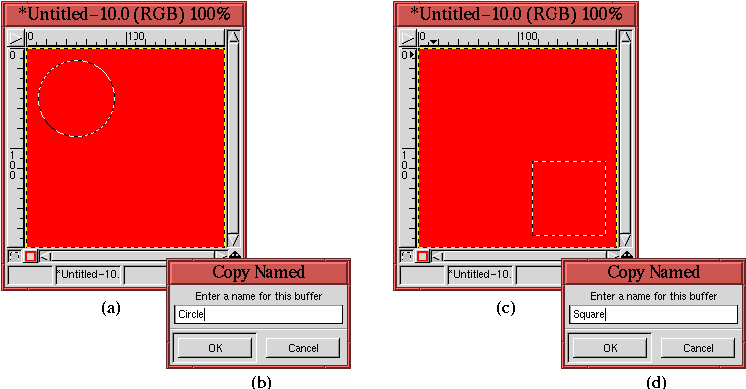 |
montre l'utilisation des buffers nommés. La Figure 1.14(a) montre une sélection circulaire qui est placée dans un buffer nommé utilisant Copier Nommé , trouvé dans le menu Image:Édition. Utiliser cette fonction affiche l'invite montré sur la Figure 1.14(b), où le nom du buffer est entré. La figure 1.14(c) et (d) illustre l'utilisation de Copier Nommé, répété pour une sélection carré.
Coller à partir d'un buffer nommé est effectué en utilisant la commande Coller Nommé , trouvée dans le menu Image:Édition. La Figure 1.15
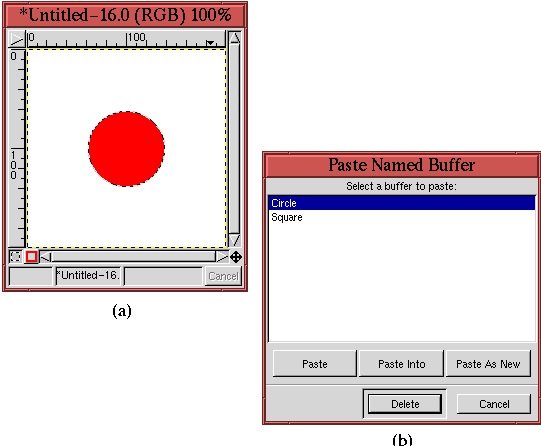 |
montre l'invite qui apparaît lors de l'utilisation de cette commande. Les contenus de tout buffer nommé peuvent être collés en cliquant sur leur nom dans l'invite suivi d'un clic sur le bouton Coller. Les buffers peuvent être enlevés de la liste en les mettant en surbrillance et en cliquant sur le bouton Effacement.





©2000 Gimp-Savvy.com